
一、测试准备
1、资料下载:
GM35V2配置软件下载地址:http://www.usr.cn/Download/746.html
GM35V2-Q 指令集:http://www.usr.cn/Down/WH-GM35V2-MQTT-AT_V1.0.0.pdf
2、网络拓扑图如下:
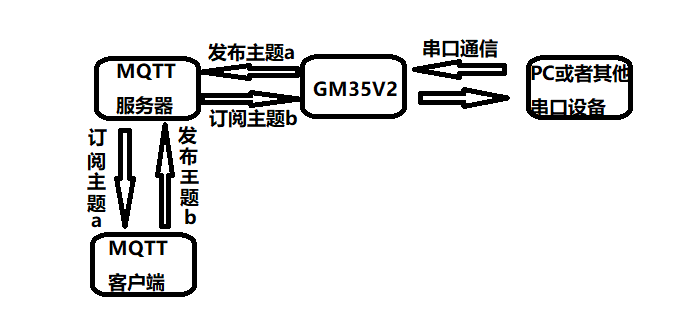
二、参数设置
方法一:AT指令配置操作过程:
1、打开配置软件,打开串口,点击进入配置状态。模块返回ok之后代表进入配置状态成功。
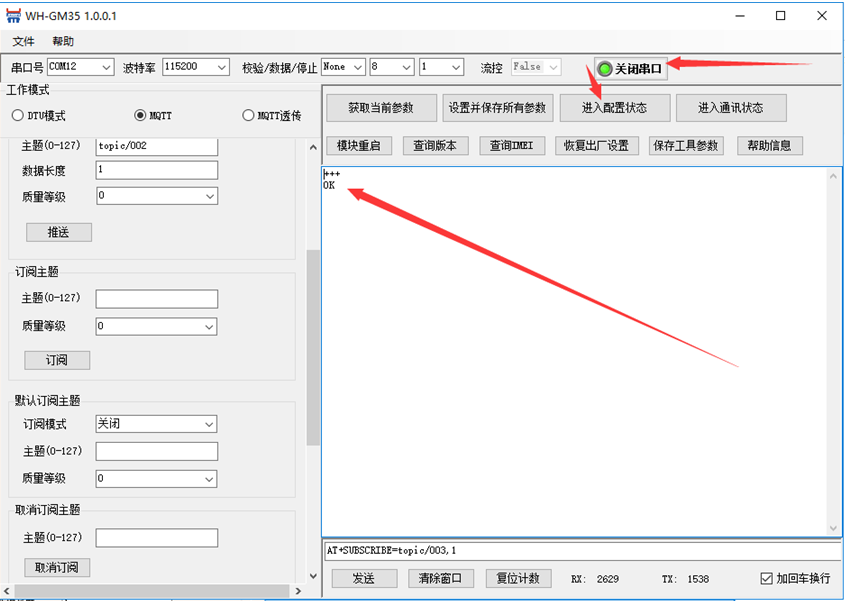
依次输入以下指令(//之后为对指令的解释而不是指令的一部分):
AT+WMODE=0 //设置模块工作模式为mqtt指令模式
AT+WMODE=0
OK
AT+CLIENTID="c42b31bbb4cf45c08259e8a1564e443a" //设置模块的mqtt client id,这个id根据连接的服务器类型进行具体设置,这里设置的id是任意的
AT+CLIENTID="c42b31bbb4cf45c08259e8a1564e443a"
OK
AT+IPPORT="39.105.117.9",1883 //设置服务器ip和端口,这个ip和端口为临时测试服务器,用户在实际连接时,需要连接自己的服务器进行通信测试
AT+IPPORT="39.105.117.9",1883
OK
AT+USERPWD="usr","www.usr.cn" //设置连接的用户名和密码
AT+USERPWD="usr","www.usr.cn"
OK
AT+s //保存配置
AT+s
OK
RDY
+CFUN: 1
+CPIN: READY
^STN: 37
+STATUS: MQTT READY //返回mqtt ready代表已经处于准备状态
AT+start //表明后面可以开始mqtt传输
AT+start
OK
+STATUS: MQTT CONNECT OK //返回该数据代表mqtt连接成功
打开mqtt客户端,这里使用的时mqttfx软件,设置该软件与gm35连接入同一个mqtt服务器。
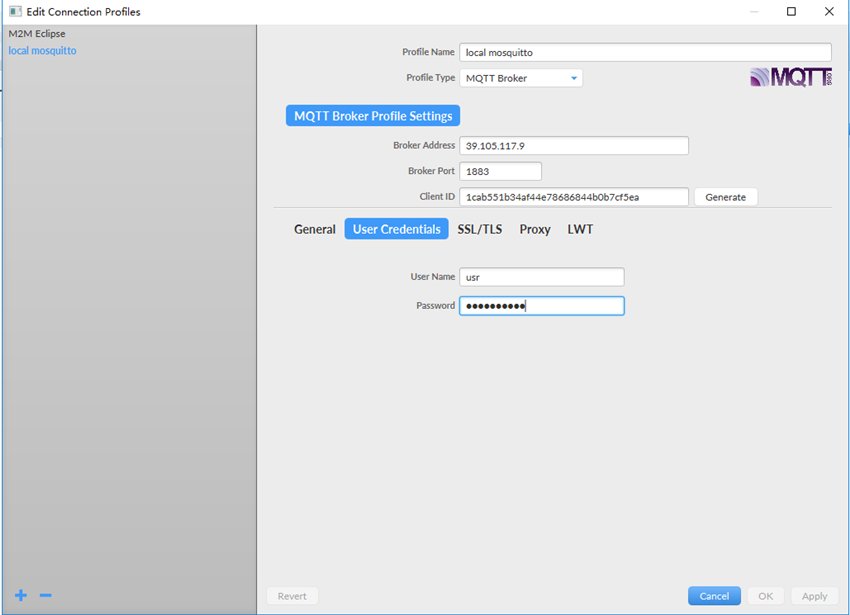
在软件上订阅主题名字为topic/002
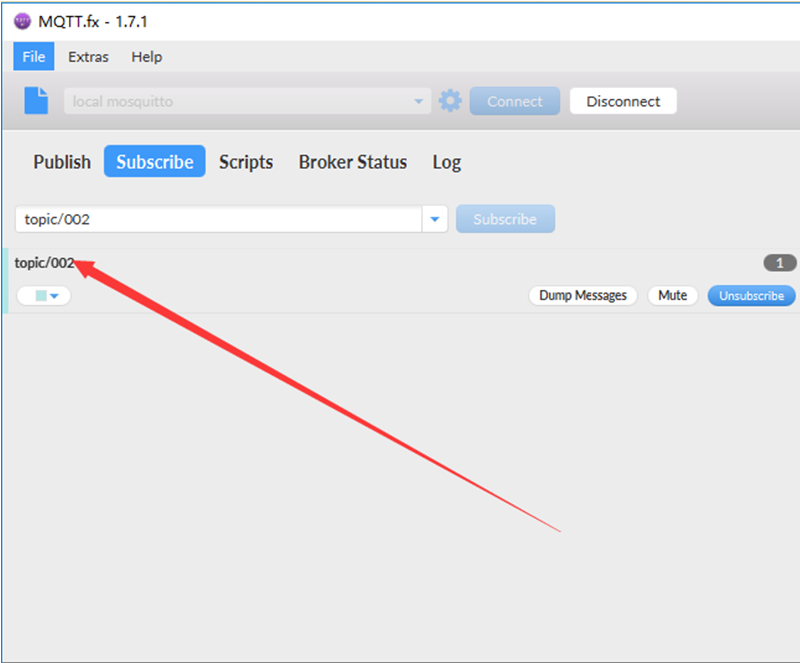
然后我们在模块配置软件上面使用AT指令AT+SUBSCRIBE=topic/002,1发送数据,topic/002表示发送主题,1表示将要发送的字节数。发送之后模块会返回一个字符>,发送5,之后模块会返回ok,表示发送成功。

此时软件已将接收到了这个数据

通过软件去下发主题topic/003,主题内数据为111
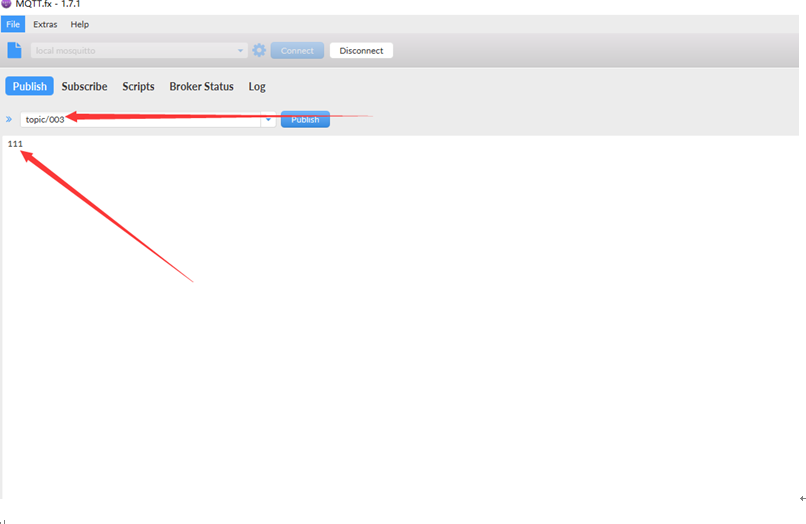
在配置软件发送AT指令AT+SUBSCRIBE=topic/003,1订阅该主题,接收到该数据
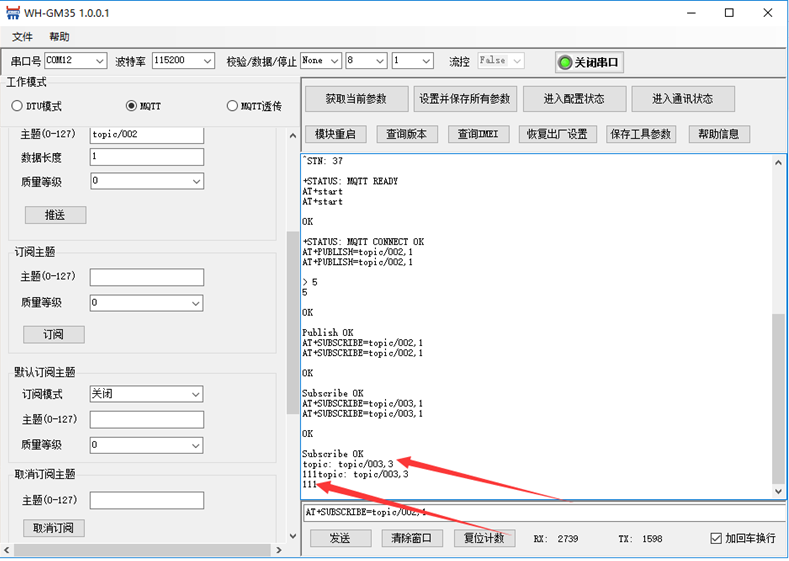
方法二:设置软件界面设置
1.配置串口参数后,点击关闭串口,即可配置模块参数。建议先查询模块的版本信息,对应选择版本
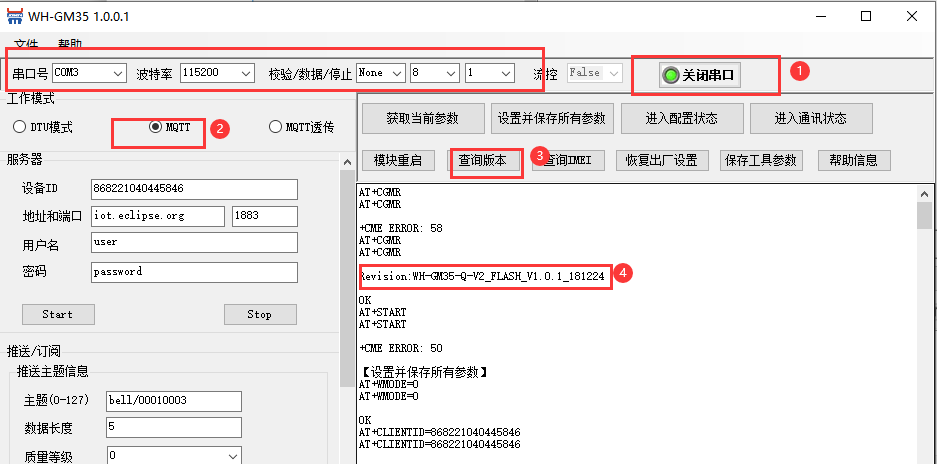
2.配置好参数后,点击设置并保存所有参数,模块会执行保存重启等到模块返回+STATUS: MQTT READY后,即刻点击Start,连接服务器.
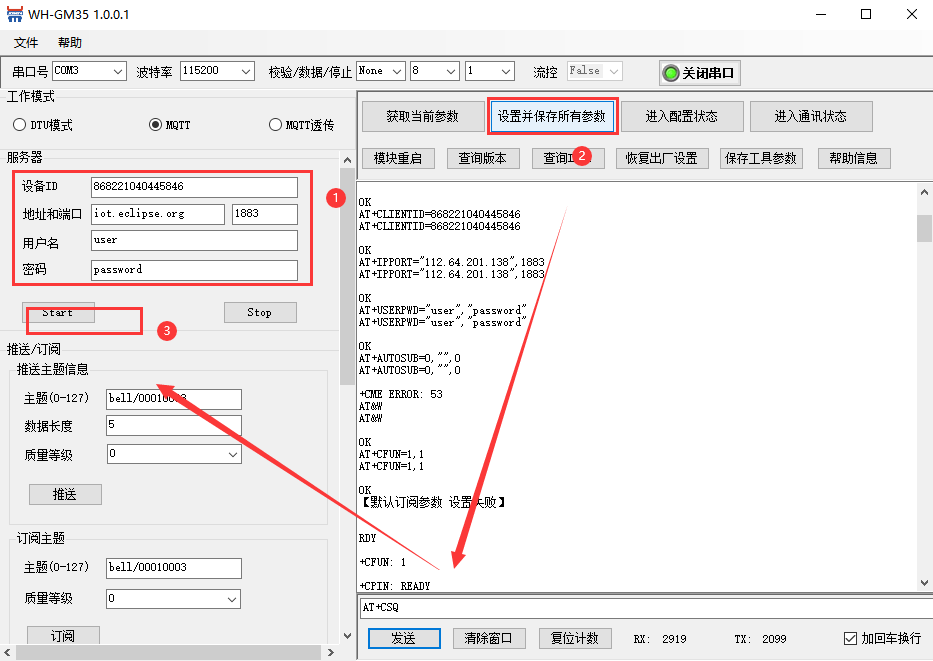
3.配置要推送的主题点击推送,在串口出现“>”之后在发送串口发送数据,当模块接受到设置的长度的数据时会自动推送,服务器收到后模块会返回一个Publish OK

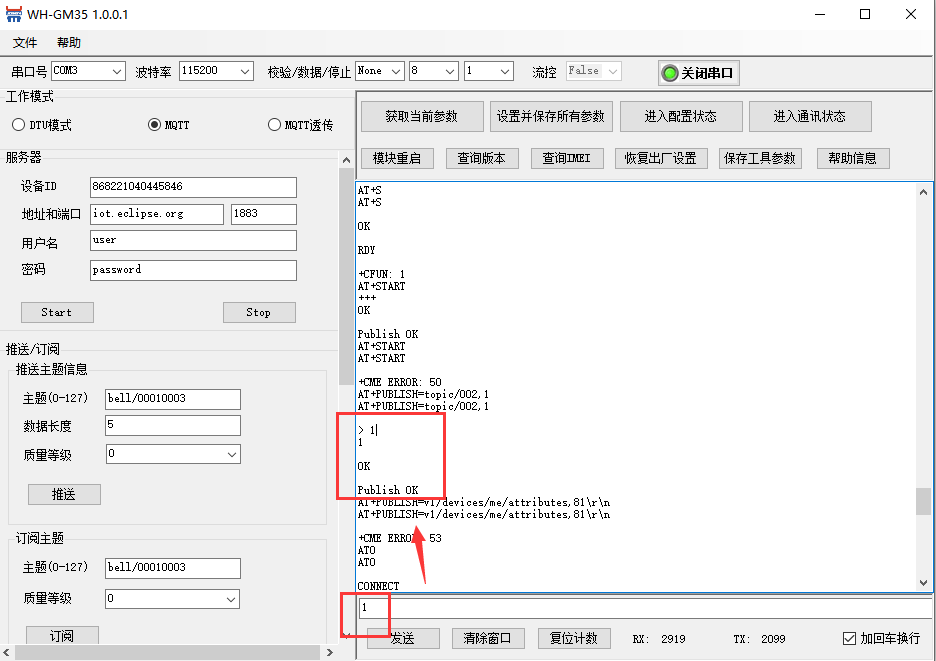
6. 连接格式
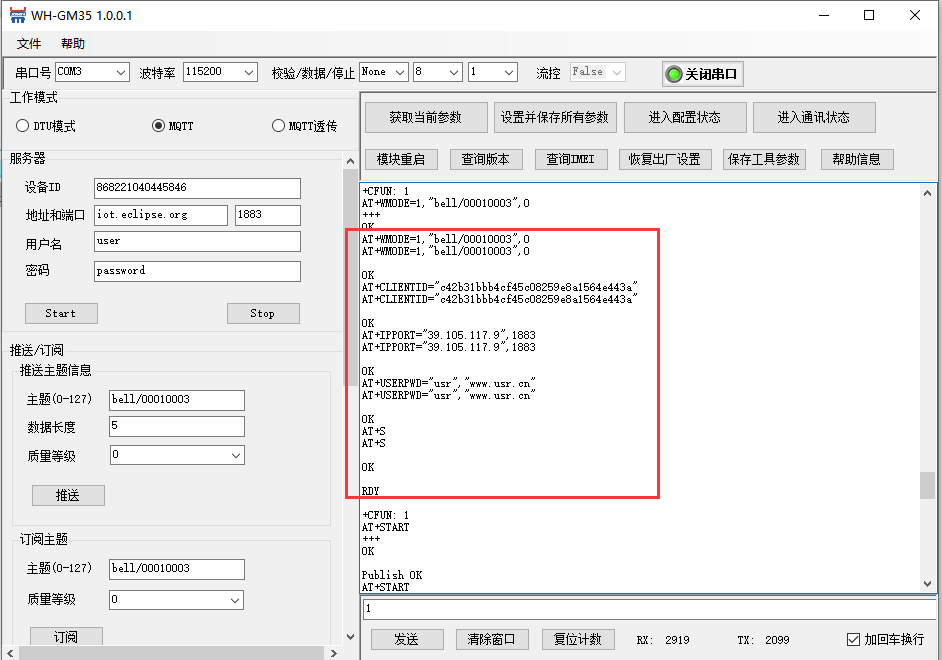






















-20250623144457.png)
